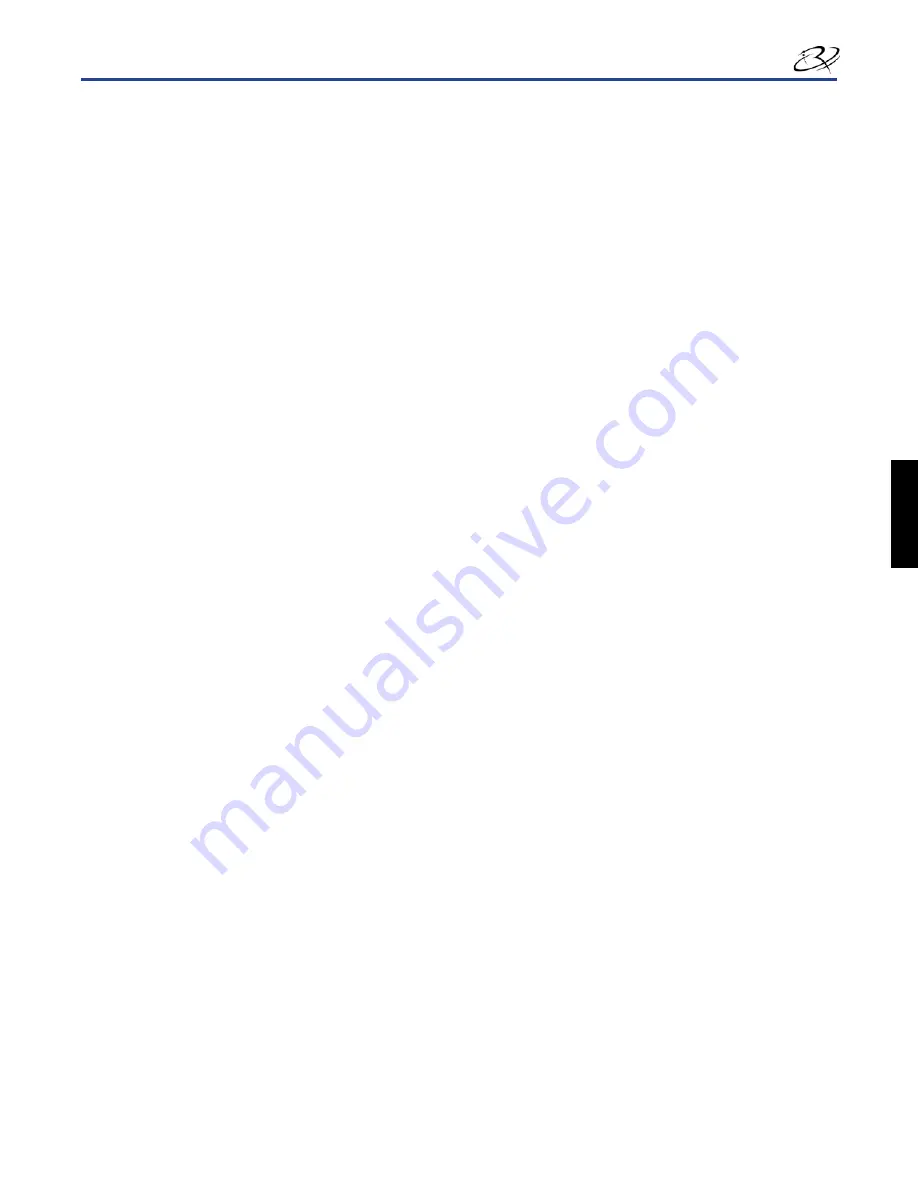
11
110635_J
Configuration d'une imprimante Prism autonome ou d'une imprimante automatique AutoPrism™
Exécutez le
iv.
fichier Zip auto-extractible
sur le bureau.
Remarque :
par défaut, les fichiers du pilote sont extraits dans un nouveau dossier intitulé
Win2K_XP
sur le
lecteur C. Il est inutile de naviguer vers un autre emplacement.
Fermez toutes les
v.
applications Windows
ouvertes.
Installez le
4.
pilote de l’imprimante
.
Important !
-
si un avertissement indique que le logiciel n’a pas passé le test du logo Windows, sélectionnez
Continue
Anyway
(Continuer de toute façon).
Si le pilote est installé pour la première fois, assurez-vous que le
a.
CD du logiciel
se trouve dans le lecteur de disque
du PC.
Naviguez jusqu’aux
b.
paramètres d’impression
.
Sous Windows 2000,
•
cliquez sur
: Start (Démarrer) > Settings (Paramètres) > Printers (Imprimantes). La boîte
de dialogue
Printers
(Imprimantes) s’ouvre.
Sous Windows XP et Windows Server 2003,
•
cliquez sur
: Start (Démarrer) > Printers and Faxes (Impression et
télécopie). La boîte de dialogue
Printers and Faxes
(Imprimantes et télécopieurs) s’ouvre.
Démarrez
c.
Add Printer Wizard
(l’Assistant Ajouter une imprimante).
Sélectionnez
i.
Add Printer
(Ajouter une imprimante). La boîte de dialogue
Add Printer Wizard
(Assistant Ajouter
une imprimante) s’ouvre.
Sélectionnez
ii.
Next
(Suivant). Une boîte de dialogue
Local or Network Printer
(Imprimante réseau ou locale)
s’ouvre.
Sélectionnez le bouton d’option
iii.
Local Printer
(Imprimante locale).
Désélectionnez la case à cocher
iv.
Automatically detect and install my Plug and Play printer
(Détection et
installation automatique de l’imprimante Plug-and-Play).
Sélectionnez
v.
Next
(Suivant). La boîte de dialogue
Select the Printer Port
(Sélectionner un port d’imprimante)
s’ouvre.
Sélectionnez le bouton d’option
vi.
Use the following port
(Utiliser le port suivant).
Dans la liste des ports disponibles, sélectionnez le
vii.
port d’imprimante
retenu.
Remarque :
sélectionnez le premier port USB si plusieurs ports sont répertoriés.
Sélectionnez
viii.
Next
(Suivant). La boîte de dialogue
Install Printer Software
(Installer le logiciel de l’imprimante)
s’affiche.
Sélectionnez le
d.
fichier du pilote de l’imprimante
.
Sélectionnez
i.
Have Disk
(Disque fourni). La boîte de dialogue
Install From Disk
(Installer à partir du disque)
s’ouvre.
Sélectionnez
ii.
Browse
(Parcourir).
Naviguez jusqu’au dossier contenant le fichier du pilote de l’imprimante Prism :
iii.
Si vous venez de télécharger le pilote,
•
naviguez
: C: > Win2k_XP.
Si vous installez le pilote pour la première fois, accédez au CD du logiciel et
•
naviguez
: Printer Drivers
(Pilotes d’imprimantes) > Prism > Win2k_XP.
Sélectionnez le fichier
iv.
ccd2kxp.inf
.
Sélectionnez
v.
Open
(Ouvrir).
Sélectionnez
vi.
OK
.
Rimage Perfect Image Printer PF
s’affiche dans la liste
Printers
(Imprimantes).
Sélectionnez
vii.
Next
(Suivant).
Si vous installez le pilote pour la première fois, la boîte de dialogue
•
Name Your Printer
(Donner un nom à
votre imprimante) s’ouvre. Passez à l’étape e.
Si le pilote de l’imprimante Prism
•
a déjà été installé,
Add Printer Wizard
(l’Assistant Ajouter une imprimante)
vous demande si vous souhaitez conserver le pilote existant ou le remplacer.
Sélectionnez le bouton d’option
viii.
Replace Existing Driver
(Remplacer le pilote existant).
Sélectionnez
ix.
Next
(Suivant). La boîte de dialogue
Name Your Printer
(Donner un nom à votre imprimante)
s’ouvre.
Installez
e.
l’imprimante
.
Important !
-
ne changez pas le nom de l’imprimante.
Dans la boîte de dialogue
i.
Name Your Printer
(Donner un nom à votre imprimante), sélectionnez le bouton
d’option
Yes
(Oui) pour utiliser cette imprimante comme imprimante par défaut, si besoin est.
Français
Содержание PrismPlus!
Страница 97: ...Rimage PrismPlus...
Страница 101: ...2 110635_J Rimage PrismPlus www rimage com support html Rimage 1 2 3 Rimage PrismPlus Prism CD DVD CD DVD...
Страница 102: ...3 110635_J ANSI American National Standard Institute n n n n UL Rimage...
Страница 106: ...7 110635_J Prism Prism USB...
Страница 107: ...8 110635_J Rimage PrismPlus 4 Prism Prism 100 AutoPrinter Prism...
Страница 112: ...13 110635_J Prism Prism Prism Prism 1 2 AutoPrinter Prism AutoPrinter 1 AutoPrinter 2 AutoPrinter 1 2 2 3...
Страница 115: ...16 110635_J Rimage PrismPlus Prism Prism Prism n n Prism Prism Prism Prism Prism 1 2 3 19 2100 2100 2100 3 500 17...
Страница 117: ...18 110635_J Rimage PrismPlus 99 Prism 1 Prism a b Prism c d e 19 2 a b 2 3 a b a b c 4 Prism a b Prism c...
Страница 118: ...19 110635_J Prism Rimage Rimage Rimage Rimage 17 1 Prism a b c d 2 a 2 b c d 3...
Страница 119: ...20 110635_J Rimage PrismPlus 4 a Prism b c 5 a b c d 1 STOP Wind Leader Onto Take up Core Stopping here...
Страница 120: ...21 110635_J Prism 6 Prism STOP Wind Leader Onto Take up Core Stopping here 7 8 9 14 Prism...






























